Os programas usados para entrar no Second Life se chamam viewers (visualizadores).
Vocês podem baixar o viewer oficial da Linden Lab, a empresa criadora do Second Life, nesse link aqui.
Infelizmente, o viewer oficial é muito instável em máquinas pouco potentes (ou até mesmo nas que são mais do que adequadas). E eu acho o visual dele muito confuso para um iniciante.
Por isso, recomendo que usem viewers alternativos (aprovados pela Linden Lab) que estão nessa lista.
O que eu acho mais adequado, por exigir menos dos computadores, é o Imprudence Viewer.
Abaixo temos algumas imagens de configuração das preferências do Imprudence Viewer, que são semelhantes aos demais viewers.
Pressionem "Ctrl + P" e configurem seu viewer de acordo com as imagens abaixo.
Na aba General (Geral) podemos configurar principalmente o idioma do viewer. Eu prefiro manter em inglês para poder acompanhar os tutoriais de páginas em lingua inglesa.
Vocês podem baixar o viewer oficial da Linden Lab, a empresa criadora do Second Life, nesse link aqui.
Infelizmente, o viewer oficial é muito instável em máquinas pouco potentes (ou até mesmo nas que são mais do que adequadas). E eu acho o visual dele muito confuso para um iniciante.
Por isso, recomendo que usem viewers alternativos (aprovados pela Linden Lab) que estão nessa lista.
O que eu acho mais adequado, por exigir menos dos computadores, é o Imprudence Viewer.
Abaixo temos algumas imagens de configuração das preferências do Imprudence Viewer, que são semelhantes aos demais viewers.
Pressionem "Ctrl + P" e configurem seu viewer de acordo com as imagens abaixo.
Na aba General (Geral) podemos configurar principalmente o idioma do viewer. Eu prefiro manter em inglês para poder acompanhar os tutoriais de páginas em lingua inglesa.
Cliquem nas imagens para abrir em uma janela separada.
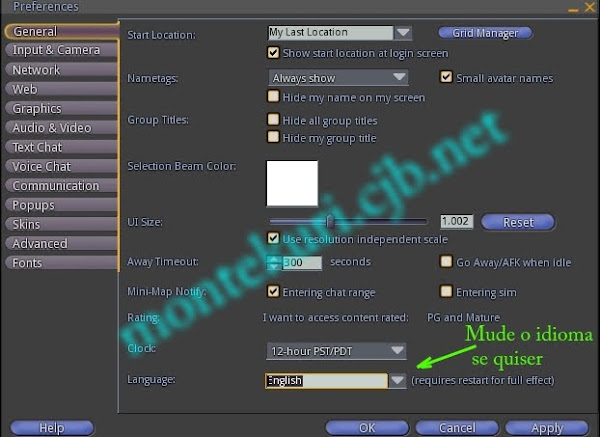
Na aba Network (Rede) vamos configurar alguns itens referentes a conexão com a internet.
Maximum bandwidth é o quanto o viewer irá usar da conexão banda larga. Deixe entre 300 e 400 kbps. Outros programas também usam a internet e se um deles ficar tomando quase toda a conexão poderá fazer a conexão travar.
Disk cache size é o quanto de espaço no seu HD o viewer irá usar para armazenar os arquivos baixados do Second Life. Limite em 300, pois disco cheio pode travar o computador.
Disk cache location é onde serão guardados os arquivos do Second Life. Você pode direcionar para qualquer pasta que você tenha criado.
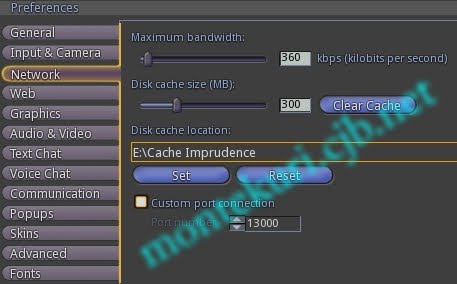
Na configuração dos gráficos,(Graphics), deixe tudo no mínimo na primeira vez que for entrar no Second Life. Demora muito para baixar os arquivos do Second Life e vai demorar muito mais se os gráficos estiverem acima do mínimo.
E seu avatar vai ficar parecendo uma fumaça por muito tempo.
Depois que você ver seu avatar você poderá aumentar os gráficos. Mas não exagere, pois seu avatar poderá travar ou começar a andar muito devagar.

Na aba Text Chat vamos configurar os itens usados quando conversamos por texto com alguém.
Play type animation when chating - quando marcado fará com que seu avatar fique digitando um teclado virtual toda vez que escrever algo para alguém no viewer.
Pode parecer engraçado no início, mas com o tempo perde a graça. Mantenha isso desmarcado.
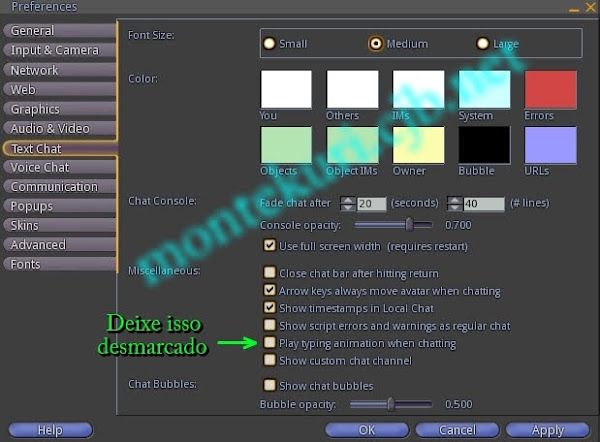 Voice Chat - Não quer ficar digitando e prefere falar pelo microfone? Então marque essa opção.
Voice Chat - Não quer ficar digitando e prefere falar pelo microfone? Então marque essa opção.E isso também possibilitará que você ouça os outros falando.
 Desabilite todos os Popups do Viewer. Não há nada mais chato do que ver um monte de janelas informando a todo momento o que você está fazendo.
Desabilite todos os Popups do Viewer. Não há nada mais chato do que ver um monte de janelas informando a todo momento o que você está fazendo.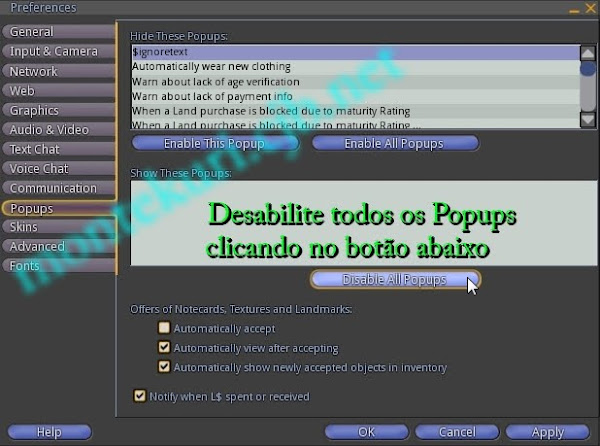 Finalmente, vamos a tela de entrada.
Finalmente, vamos a tela de entrada.Você podem notar que na maioria dos viewers alternativos há um campo para o nome e outro para o sobrenome do avatar. Isso acontece que até o final do ano de 2010 você podia escolher esses dois itens.
A partir do início de 2011 os novos usuários só podem escolher um nome (username).
Se você for um desses novos usuários, no campo do sobrenome você escreve resident.
A partir do início de 2011 os novos usuários só podem escolher um nome (username).
Se você for um desses novos usuários, no campo do sobrenome você escreve resident.


4 comentários:
mmmmmyuuuuiiinnntttoo bnbbbooommmmm veio de +
ee mais o impru ñ redo mesh queria um parecido com o impru e q redace mesh =/
Eu posso usar o Second Life no Windows 7??? Me responda por favor!
Sim,claro a linden Lab inteligentimente
Possibilita que você tenha o SECOND LIFE no Windows,Linux e Max.
Postar um comentário